终于让我找到win10 开机慢解决办法了
时间:2019-08-11 18:37:52 作者:johnnyl 浏览量:79
- 进入下载

- Win10优化大师 1.1.0.7 官方版
大小:5.86 MB
日期:2019/8/11 18:37:52
环境:Win10,
自启动软件坏处:
大大增加开机时长。
开机瞬间多个软件拼命读写,容易硬盘损坏。
下面我们说说如何把这些自启动的软件关闭掉。首先win10系统,我们先按快捷键“开始+R”键然后输入taskmgr 回车 看下图:
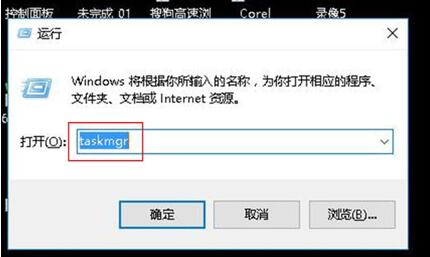
终于让我找到win10 开机慢解决办法了 图一
接着会出现所有自启动的应用,我们把不需要自启动的应用,右击=>禁用 知道把所有不用的自启动应用禁用完成,然后关闭窗口即可,下次启动,这些应用就不会自己启动了。
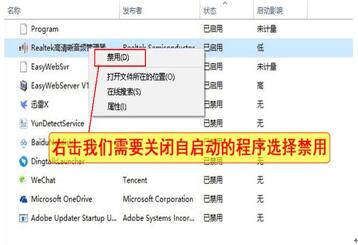
终于让我找到win10 开机慢解决办法了 图二
win7系统配置方法因为跟win10有点不一样,首先我们也是按快捷键 “开始+R”=> 输入msconfig 回车,详细看下图:
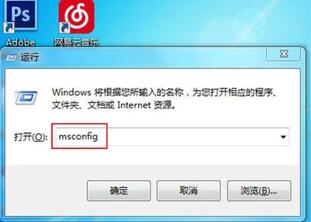
终于让我找到win10 开机慢解决办法了 图三
接着会出现下面界面,然后我们把要关闭的应用前面的勾(√)去掉 所有要关闭自启动的应用都去掉后,点击确定,就算是完成。
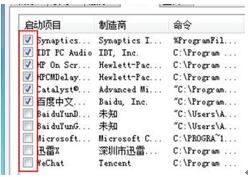
终于让我找到win10 开机慢解决办法了 图四
记得定时清理电脑内灰尘。电脑内的灰尘容易造成部件加快老化,导致硬件的运行迟钝,甚至导致一些因接触不良而无法正常开机。比如风扇,不及时的清理容易造成电脑的温度过高,则就容易电脑开机慢。因此要定时电脑内的灰尘,尤其是台式机电脑,应该定时地关闭计算机,打开机箱,用吹风机或者冷风机吹吹,能有效地清理灰尘。而笔记本电脑,可以到一些专业的清理商店进行定时清洗。
Win10优化大师 1.1.0.7 官方版
- 软件性质:国产软件
- 授权方式:破解版
- 软件语言:简体中文
- 软件大小:6002 KB
- 下载次数:3000 次
- 更新时间:2019/8/11 10:53:02
- 运行平台:Win10,...
- 软件描述:Win10优化大师面向Win10操作系统提供的优化软件,提供常用系统功能的开关、... [立即下载]
相关资讯
相关软件
- 高配电脑玩英雄联盟FPS异常的解决方法
- DNF玩不到三分钟就闪退?DNF闪退的解决方法
- 把Windows系统安装到U盘随身使用官方方法教...
- 教程来了,来自微软官网
- 苹果安装Windows系统教程,so easy!
- iOS13支持机型分析,iPhone6S会是怎么样?
- WIN10和WIN7优缺点
- 苹果今日迎两次大版本更新:新功能横空出世...
- 终于让我找到win10 开机慢解决办法了
- 容易被很多人忽略的Windows功能
- 终于让我找到win10 开机慢解决办法了
- 用户们windows 系统重装常常忘记了这几件事...
- 容易被很多人忽略的Windows功能
- 为什么感觉现在很少人用win8?
- WIN10以上怎样重装体系?
- WIN10和WIN7优缺点
- 苹果新系统增加的这些功能,让你又可以少装...
- 玩出苹果风,跳过锁屏界面设置教程
- 给iPhone 8P 装上iOS13公测版:没想到还真香...
- 微软称反病毒软件为5亿台电脑提供安全防御服...











